Как отправить скриншот?
Доброго часа! В этой небольшой статье хочу привести несколько способов, как можно отправить скриншот другим пользователям при помощи хостингов изображений. Ну и, конечно, выделю самые интересные хостинги для обмена картинками.
Лично я использую оба варианта описанных в статье, но чаще второй вариант. Обычно нужные скриншоты лежат на диске неделями, а отправляю их только уже когда кто-то спросит, или размещаю где-то небольшую заметку, например, как эту статью.
И так…
Примечание! Если у вас нет скриншотов, то их можно быстро наделать с помощью специальных программ — с лучшими из них можете ознакомиться здесь: https://pcpro100.info/kakie-est-programmyi-dlya-sozdaniya-skrinshotov/.
1. Как быстро сделать скриншот + отправить его в интернет
Рекомендую вам обязательно попробовать программу для создания скриншотов (Screen Capture, ссылку на программу найдете чуть выше в статье, в примечание) и одновременной их отправки в интернет. Вам даже делать ничего не придется: просто нажмете кнопку создания скриншота (задается в настройках программы), а далее получите ссылку на загруженную картинку в интернете!
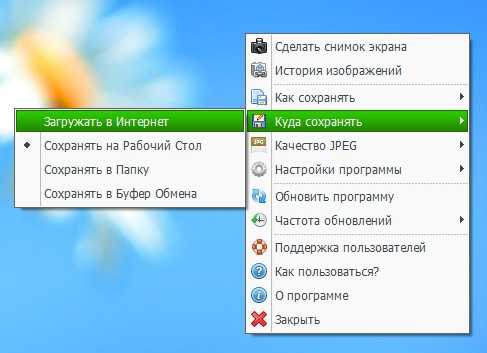
Куда сохранять файл: в интернет?
К тому же программа полностью на русском языке, бесплатна, и работает во всех самых популярных ОС Windows.
2. «Ручной» способ создания и отправки скриншота
1) Делаем скриншот
Будем считать, что нужные картинки и скриншоты вы уже сделали. Самый простой вариант сделать их: нажать на кнопку «Preent Screen» а затем открыть программу «Paint» и вставить туда свою картинку.
Ремарка! Более подробно о том, как сделать скриншот экрана, читайте здесь — https://pcpro100.info/kak-sdelat-skrinshot-ekrana/.
Так же желательно, чтобы скриншот был не очень большим и весил как можно меньше. Поэтому конвертируйте (а еще лучше сразу сохраняйте) его в формат JPG или GIF. BMP — может очень много весить, если вы отправите много скриншотов, тот у кого слабый интернет — будет долго ждать, чтобы просмотреть их.
2) Загружаем изображения на какой-нибудь хостинг
Возьмем для примера такой популярный хостинг изображений, как Radikal. Кстати, особо хочется отметить, что картинки здесь хранятся бесконечно долго! Поэтому, ваш загруженный и отправленный в интернет скриншот — смогут просмотреть и через год и через два…, пока будет жить этот хостинг.
Radikal
Ссылка на хостинг: http://radikal.ru/
Чтобы загрузить картинку (и), сделайте следующее:
1) Перейдите на сайт хостинга и первым делом нажимаете кнопку «обзор«.
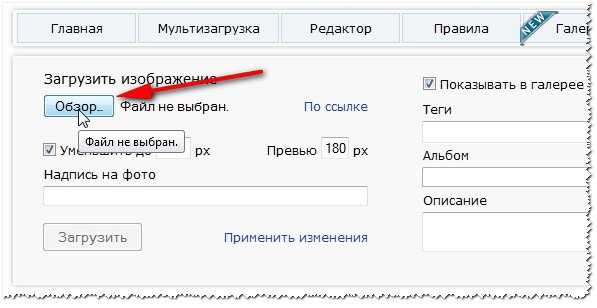
Радикал — обзор загружаемых фото.
2) Далее нужно выбрать файл-картинку, которую хотите загрузить. Кстати, можно загружать сразу десятки изображений. Кстати, обратите внимание на то, что «Радикал» позволяет вам выбрать различные настройки и фильтры (например, можно уменьшить картинку). Когда настроите все, что хотите сделать со своими изображениями — жмите кнопку «загрузить«.
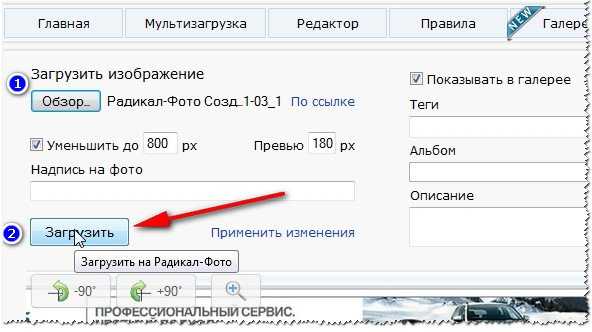
Загрузка фото, скрина
3) Вам осталось только выбрать подходящую ссылку (в этом плане, кстати, «Радикал» более, чем удобен: есть прямая ссылка, превью, картинка в тексте и т.д., см. пример ниже) и отправить ее товарищам в: ICQ, Skype и др. чаты.
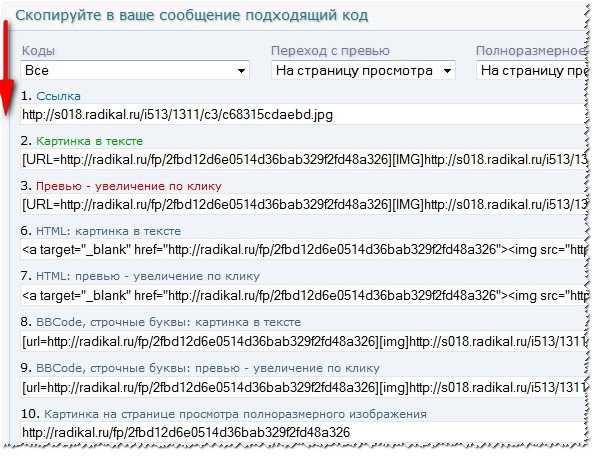
Варианты представления скринов.
Примечание. Кстати, для разных сайтов (блогов, форумов, досок объявлений) следует выбирать разные варианты ссылок. Благо на «Радикале» их более, чем достаточно (на других сервисах, обычно, вариантов тоже не меньше).
3. Какие хостинги изображений использовать?
В принципе, любые. Единственное, некоторые хостинги очень быстро удаляют изображения. Поэтому, целесообразнее было бы использовать нижеперечисленные…
1. Radikal
Сайт: http://radikal.ru/
Отличный сервис по хранению и передачи картинок. Можно быстро опубликовать любые картинки для своего форума, блога. Из заметных преимуществ: не нужно регистрироваться, файлы хранятся бесконечно долго, максимальный размер скриншота до 10мб (более, чем достаточно), сервис бесплатен!
2. Imageshack
Сайт: http://imageshack.us/
Неплохой сервис для отправки скриншотов. Пожалуй, может насторожить тот факт, что если в течении года к картинке не обращались — то ее удалят. В целом довольно не плохой сервис.
3. Imgur
Сайт: http://imgur.com/
Интересный вариант хостинга картинок. Может подсчитывать сколько раз просмотрена та или иная картинка. При загрузке можно видеть превью.
4. Savepic
Сайт: http://savepic.ru/
Размер загружаемого скриншота не должен превышать 4 мб. Для большинства случаев более, чем необходимо. Сервис довольно шустро работает.
5. Ii4.ru
Сайт: http://ii4.ru/
Довольно удобный сервис, который позволяет сделать превью до 240px.
На этом советы о том, как отправить скриншот закончились… Кстати, а как вы делитесь скриншотами, интересно, однако. 😛
Оцените статью: Поделитесь с друзьями!pcpro100.info
Как отправить в вк скрин с компа
Создаем и отправляем скриншот другу: пошаговая инструкция
В процессе работы за ПК постоянно приходится делать скриншоты. Например, чтобы поделиться с другом снимком экрана, создать презентацию, написать пошаговую инструкцию и т.д.
Способов сделать скриншот очень много, но я рассмотрю всего 2 самых популярных. Первый – ручной, а второй – автоматический. В каждом случае понадобится не более 1-2 минут времени, и вы сейчас лично в этом убедитесь.
Создание и заливка скриншота на фотохостинг
Итак, первый способ – классический. Его плюс в том, что ничего дополнительно устанавливать не нужно, ведь все выполняется стандартными инструментами.
Чтобы сделать скриншот на ноутбуке, нажмите клавиши Fn + Alt + Prt Scr.
На компьютерах кнопки Fn нет, поэтому там достаточно щелкнуть Alt + Prt Scr.
Система сделает скриншот и сохранит его в буфере обмена (в своей «памяти», если можно так выразиться). Далее перейдите в Пуск – Все программы – Стандартные, откройте Paint и нажмите Ctrl + V (или щелкните ПКМ – Вставить). Вы тут же увидите сделанный ранее скриншот. При необходимости его можно обработать: обрезать, нарисовать стрелки, написать текст. Затем сохраните файл в любом нужном формате.
Итак, скриншот готов и сохранен на компьютере. Далее вы можете отправить его:
- по электронной почте;
- в Вконтакте;
- ссылкой.
В первых двух случаях достаточно лишь прикрепить файл, указав, где он находится. Если же вы хотите скинуть скрин экрана, например, в Skype или ICQ, то здесь лучше подойдет последний вариант.
Читайте также: Как исправить синий экран смерти в Windows?
Чтобы отправить скриншот ссылкой, нужно залить его на любой фотохостинг. К примеру, на Радикал-Фото. Инструкция предельно проста:
- Зайдите на сайт radikal.ru.
- Щелкните на кнопку «Выбрать файлы» и укажите путь к изображению, которое хотите отправить.
- Нажмите «Загрузить на сервер».
Далее выберите в выпадающем списке пункт «Ссылка» и скопируйте ее в нижнем поле.
После этого отправляйте ссылку кому хотите – ваши друзья легко откроют ее и смогут посмотреть изображение.
Рекомендую прочитать: Графические программы для рисования на компьютере
Отправляем скриншоты через Lightshot
Если не хотите вручную делать скриншоты, можно воспользоваться специальной программой или расширением в браузере. Да, их нужно устанавливать, зато вы сможете передавать изображения буквально за 5-10 секунд.
Например, для этой цели можно подключить в браузере дополнение Lightshot. Пользоваться ним предельно просто:
- Щелкните на фиолетовое перышко в правом углу.
- Выделите любую область, которую хотите «сфотографировать». При желании можете прямо здесь обработать изображение – выделить нужный фрагмент, нарисовать стрелочку, написать текст.
- Когда все сделаете, щелкните на этот значок.
Картинка тут же загрузится на сервер, и вы увидите ссылку на нее. Скопируйте ее и можете отправлять куда угодно – в ВК, в чат, на форумы и т.д.
Как видите, этот способ гораздо проще и удобнее. Рекомендуется использовать именно его. Кстати, вместо Lightshot можно использовать любую другую программу или расширение для браузера. Благо вариантов предостаточно – Joxi, Clip2Net, Awesome Screenshot и т.д.
Полезно знать: Как зайти в систему в безопасном режиме?
На этом все. Теперь вы знаете, как сделать скриншот и отправить его другу. Как видите, это несложно. Дома рекомендуется пользоваться вторым вариантом, а на чужом компьютере (на работе или в гостях) можно обойтись классическим способом.
(2 оценок, среднее: 5,00 из 5) Загрузка…it-doc.info
Как сделать и отправить скриншот Вконтакте на компьютере, ноутбуке, с телефона
Здравствуйте, друзья! Вам знакома ситуация, когда нужно показать человеку, который находится не рядом с Вами изображение, которое Вы видите на компьютере? В этой статье мы и затронем данную тему.
Скриншот – это снимок экрана компьютера, ноутбука, телефона или планшета, который в точности покажет картинку, которую Вы видите на своем устройстве.
Сделать скриншот страницы Вконтакте может понадобиться, если Вы обращаетесь в тех поддержку. Видя, как отображается у Вас на устройстве страница с проблемой, вам помогут быстрее ее решить. А может Вам нужно сделать скриншот личной переписки, или страницы с заинтересовавшим Вас товаром.
В общем, давайте научимся, как можно сделать снимок экрана в вк используя различные устройства, и как отправить его в виде документа человеку, или быстро скинуть сделанный скриншот сообщением.
Как сделать скриншот в вк на компьютере
Если Вам нужно сделать снимок экрана с компьютера или ноутбука, тогда откройте Вконтакте нужную страницу. Для примера, сделаю скриншот сообщений в вк.
Теперь найдите на клавиатуре кнопку «Print Screen» и нажмите на нее. Это может быть отдельная кнопка, или она может быть на одной клавише с «SysRq». Также название ее может быть написано не полностью, а «Print Scr», или «Prt Sc».
После того, как Вы на нее нажмете, ничего не произойдет.
Создайте новый документ MS Word и вставьте в него только что сделанный скриншот – нажмите Ctrl+V.
Затем сохраните документ со скриншотом на компьютере или ноутбуке в подходящей папке.
Я сохранила его прямо на рабочем столе.
Не обязательно создавать новый документ со скриншотом, об этом я расскажу дальше. Но такой способ может пригодиться, если придется отправлять снимки экрана страниц Вконтакте в службу поддержки.
Как отправить скриншот экрана Вконтакте с компьютера
Как сделать скриншот мы разобрались, но если у Вас неофициальная переписка, и Вы хотите сразу отправить скриншот в вк, тогда можно не создавать документ в Word.
Снимаем страницу кнопкой «Print Screen». Затем откройте диалог с человеком, которому хотите отправить снимок экрана, поставьте курсор в поле для ввода сообщения и нажмите Ctrl+V. К сообщению будет прикреплен только что сделанный скриншот. Отправьте его, нажав на стрелочку.
Мы просто вставили скриншот и отправили его, и теперь человек сможет увидеть ту картинку, которая отображается у Вас на компьютере или ноутбуке.
Теперь расскажу, что делать с Вордовским файлом, в котором у Вас сохранен скриншот. Я назвала его «Doc1» и сохранила на рабочем столе – это мы делали в первом пункте.
Откройте переписку с пользователем, кому нужно отправить скриншоты с ноутбука или компьютера, и нажмите на скрепочку для прикрепления файлов. Выберите из открывшегося списка «Документ».
Теперь нажимаем на кнопку «Загрузить новый файл».
Откроется проводник. Найдите в нем папку, куда сохранили документ, выделите его и нажмите «Открыть».
Файл со скриншотами будет прикреплен к переписке. Отправьте сообщение.
Подробнее прочесть про документы Вконтакте и работу с ними можно в статье, перейдя по ссылке.
Создание скриншота в вк на телефоне с Андроид
Если Вы заходите в свой профиль Вконтакте с телефона или планшета, тогда сделать скриншот можно следующим образом. Откройте на экране устройства ту страницу, которую нужно сфотографировать.
Дальше все зависит от модели Вашего телефона или планшета. Сделать скриншот можно несколькими способами:
- зажать кнопку питания и громкости (уменьшения звука),
- или зажать кнопку питания и домой,
- или зажать кнопку питания и свернуть все окна.
У меня, например, в области уведомлений есть кнопочка «Снимок экрана». Нажав на нее, получается фотография текущего экрана.
После этого, скриншот будет сохранен на устройстве. У меня в «Галереи» появилась папка, которая так и называется «Скриншоты».
Как отправить снимок с телефона на Андроид
Теперь разберемся, как с телефона или планшета отправить другому пользователю только что сделанный скриншот в вк.
Найдите диалог с нужным человеком и нажмите на него.
Дальше, слева от поля для ввода сообщения, нажмите на скрепочку для прикрепления файлов.
Откроется следующее окно. Сверху посмотрите, чтобы был активен значок «Фото/видео». Чуть ниже должна быть выбрана вкладка «Фото». Найдите в списке с фотографиями скриншот и нажмите на него. Если у Вас несколько скриншотов, выбирайте сразу и их. После этого нажмите на кнопку «Прикрепить».
Фотография со скриншотом будет прикреплена к сообщению. Жмите на стрелочку справа внизу, чтобы отправить фото.
Думаю, все у Вас получилось. Теперь Вы можете или описать свою проблему службе поддержки более точно, прикрепив в сообщении файл со снимками экрана, или показать другому пользователю, что Вы видите на странице Вконтакте на своем устройстве.
inetfishki.ru
Как сделать скрин в вконтакте на телефоне
Сегодня мы научим вас как быстро сделать скриншот (снимок экрана) в социальной сети вконтакте, объясним как это можно сделать на дектопной версии вк (на компьютере) и как сделать скриншот вк на телефоне.
Но для начало давайте буквально в двух словах разберем что такое скриншот и зачем он нужен. Screenshot — скриншот, это снимок экрана в настоящий момент времени. Он необходим для того чтобы запечатлеть текущую информацию, которую видит пользователь, чтобы использовать ее в дальнейшем.
Например:
- Вы пишите сайт и периодически у вас вылетают ошибки причем совершенно в разные этапы, чтобы не объяснять специалисту что он должен исправить проще заскринить саму ошибку.
- Или вы объясняете подруге, но она блондинка и никак не может понять, то вам будет проще сделать скриншотами пошаговую инструкцию чтобы ей было наглядно понятно что необходимо сделать
Чтобы вам было понятнее мы расскажем в деталях как сделать скриншот в вконтакте на компьютере и на телефоне(на андройде или айфоне) по раздельности, поскольку способы и методология немного отличаются
Как сделать скриншот в ВК на компьютере
Самый простой способ сделать скриншот экрана в вк на компьютере и отправить сообщение:
- Нажать клавишу PrtScn на клавиатуре ( на некоторых моделях ноутбуков необходимо одновремнно зажимать клавишу Fn).
- Перейти в диалог с собеседников в вк, которому скрин мы хотим отправить наш снимок экрана.
- Нажать Ctrl+V и нажать отправить.
Способ 2й как отправить скрин в вк Этот способ подойдет тем кто хочет обрезать или удалить/изменить часть информации на скриншоте, например замазать имя собеседника, какую то персональную информацию (номер телефона, фио, адрес, номер карты и тд).
- Нажать клавишу PrtScn на клавиатуре ( на некоторых моделях ноутбуков необходимо одновремнно зажимать клавишу Fn).
- Далее необходимо найти paint на вашем компьютере (пуск-программы- стандартные).
- Открываем paint, создаем пустое изображение.
- Нажимаем Ctrl+V.
- Редактируем необходимую информацию.
- Сохраняем и отправляем.
Как сделать скриншот в ВК на телефоне
Ну если с десктопной версией мы разобрались, теперь давайте начимся делать тоже самое на телефоне. Если у вашего телефона операционная система android, то для того чтобы сделать снимок экрана необходимо одновременно зажать:
- Кнопка домой и кнопка блокировки.
- Кнопка блокировки и кнопка громкость вниз.
- Кнопка домой и кнопка громкость вниз.
Один из методов будет работать 100% просто у разных производителей все по разному, ну вы понимаете.
Если же вы гордый обладатель яблочной продукции- айфон (iphone). То для того чтобы сделать скриншот вам необходимо одновременно нажать кнопку домой и кнопку блокировки, вне зависимости от модели телефона.
Если вы знаете другие простые или не очень способы как можно быстро сделать скриншот в вконтакте пишите в комментариях.
Источник: http://mir-VKontakte.ru/kak-sdelat-skrinshot-v-vk/ Источник: http://advance-studio.ru/kak-sdelat-skrinshot-vkontakte-s-telefona/ Как на телефоне сделать скриншот экрана: способы и инструкция Приспособления для заточки топоров своими рукамиpanda-happy.ru
moya-stranica.com
Как сделать скрин и сразу отправить его в диалоге вк?
заскринь и в paint скопируй и вставь в сообщение в вкУстановить sharex, настроить профиль на автоматическое сохранение куда угодно или автоматическую загрузку на хостинг изображений, вот и всё.
Кнопка «Print Screen/Sys Rq» (она около кнопки Scroll Lock и Pause/Break ) , потом зайди в Paint (папка «Стандартные» ) и нажми Ctrl+V. Вроде все
Кнопка «Print Screen/Sys Rq» (она около кнопки Scroll Lock и Pause/Break ) и сразу Ctrl + V в диалоге в вк
Как сделать скриншот? — На клавиатуре есть кнопка «Print Screen SysRq», нажимаешь ее, потом заходишь в диалог и нажимаешь кнопки «Ctrl» + «V». Готово!
Через программу, очень удобно — в 2 клика: <a rel=»nofollow» href=»http://clip2net.com/ru» target=»_blank»>http://clip2net.com/ru</a> Вот подробное видео, как пользоваться: <a rel=»nofollow» href=»https://www.youtube.com/watch?v=1W-qYwLYjeU» target=»_blank»>https://www.youtube.com/watch?v=1W-qYwLYjeU</a>
touch.otvet.mail.ru
Как сделать скрин в ВК
Запрос о том, как сделать скрин в ВК, весьма популярен у пользователей. Через скриншот можно сохранить важную часть переписки. Кроме того, данная опция нередко используется организаторами конкурсов и розыгрышей при подведении итогов.
Скриншот в ВК через PrintScreen
Сохранение картинки с ноутбука через клавишу PrintScreen — способ простой, но не слишком удобный, поскольку он не позволяет выделить для снимка нужную часть изображения, загружая в буфер обмена полностью весь экран. Поэтому картинку придется обрезать в одном из графических редакторов. Вот подробная инструкция:
- Вывести на экран изображение, которое следует сохранить.
- Найти в верхней правой части клавиатуры клавишу Printscreen (PtrSc) и нажать на нее.
- При необходимости открыть графический редактор. В нашем случае, это Paint3D, который входит в базовую версию ОС Windows.
- В редакторе создать новый документ, куда вставить изображение из буфера обмена.

- С помощью соответствующего инструмента обрезать лишнюю часть картинки, выделив нужную. Сохранить.

- Открыть раздел «Сообщения» в ВК, найти и раскрыть требуемую переписку. В новое сообщение вставить полученное изображение.
Таким образом, скрин можно сделать и отправить адресату с компьютера посредством социальной сети ВКонтакте.
Программа для скриншотов
Гораздо быстрее и удобнее делать скрины в специальной программе. Именно таким софтом является Screenshot Creator, которая «весит» всего 494 КБ. Предлагаем небольшое руководство по скачиванию и установке:

- Распаковать rar-архив и установить программу стандартным способом.
Теперь можно приступать непосредственно к созданию скриншота. Программа может делать снимки всего экрана, только определенных участков или активного окна. Для того, чтобы ознакомиться с рабочими сочетаниями клавиш нужно перейти в меню настроек. Сделать это можно, кликнув правой кнопкой мышки по иконке запущенной программы (находится около часов).
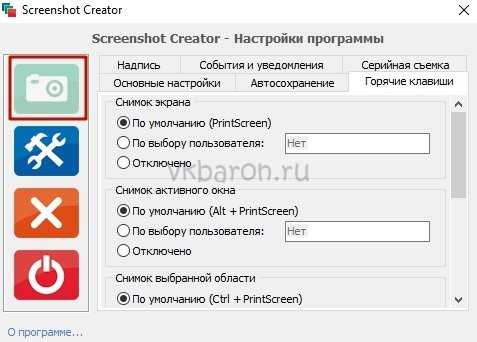
Если нет желания держать в голове все настройки, можно поступить так:
- Одновременно нажать клавиши Ctrl+PrtSc.
- Мышкой выделить интересующую часть экрана.
- Нажать клавишу Enter.
- В диалоговом окне установить формат сохраняемого изображения: *.jpeg.
Теперь снимок экрана будет отправлен в буфер обмена, откуда его можно вставить в любое удобное пользователю место.
Скриншот с телефона
Сегодня на рынке представлено бесчисленное множество моделей смартфонов от самых разных фирм и производителей. Большинство из них можно разделить на две группы по типу используемой операционной системы:
Они имеют некоторые особенности, которые и объясняют различия в процессе сохранения скриншотов.
Скрины на Android
Снимок важных моментов переписки в ВК можно сделать с мобильных устройств, работающих на Android. В зависимости от модели, нужно одновременно зажать две клавиши:
- «домой» и «питание»;
- «питание» и «громкость вниз»;
- «домой» и «назад».
Буквально пара секунд, и снимок экрана будет сохранен в памяти устройства.
Некоторые новые модели обладают функцией «Скриншот движением». Чтобы сделать на них снимок, нужно просто провести по экрану ребром ладони справа налево.
Скриншот на iPhone
Скинуть картинку экрана можно и с Айфона. Для этого нужно одновременно нажать на кнопки «питание» и «домой».
Внимание! Удерживать клавиши не нужно. Снимок сохраняется в память устройства мгновенно.
Скриншоты активно используются юзерами социальной сети ВКонтакте. Они нужны для сохранения важных моментов в переписке, фиксации победы в конкурсах и розыгрышах призов, а также во многих других сферах виртуальной жизни.
vkbaron.ru
Как отправить скриншот в интернет в контакте или по почте
Приветствую друзья!
Многих затрудняет вопрос, как отправить скриншот через интернет — это очень важно, так как скриншоты могут понадобится, где и когда угодно. Например, нужно показать другу какую-нибудь прикольную фотографию, или вставить картинку в сообщение на форуме.
data-ad-client=»ca-pub-3158720937153219″
data-ad-slot=»6358577375″>
А так же бывают случаи, когда надо срочно отправить по электронной почте отсканированные документы и т.п. Разберем отправку скриншотов на все случаи жизни, вопросов по этому поводу у вас больше не возникнет.
Если вдруг не знаете, как делать скриншоты, то вам поможет статья: как делать принтскрин на ноутбуке? В первый раз слышите эти слова? Читаем и просвещаемся!
И еще, часто shockwave flash замедляет работу компьютера, чтобы это исправить нужно настроить, обновить флеш плеер, как убереч себя от этой ошибки написано в статье.
Как загрузить скриншот в интернет и показать другим?
Чтобы не забивать место своих серверах, часто на форумах просят загрузить картинку на фотохостинги, но что — это такое, и как загружать туда картинки, а главное поделиться с другими знают далеко не все. На самом деле фотохостинги (хранилище изображений) — это очень удобная штука, загрузил туда картинку, и получаешь ссылку на нее, а потом можешь делится с ней с кем и как угодно. Но есть один существенный минус, обычно на фотохостингах очень много рекламы, но мне попался довольно качественный сервис, где рекламы нет вообще, его название «Firepic».
Теперь узнаем, как же хранить и делится скриншотами в этом сервисе, заходим на сайт проекта, и выбираем нужные картинки кнопкой «Выбрать файлы» (до 20 штук), затем, жмем кнопку загрузить.

После этого получаем прямую ссылки на картинку, копируем ее (клавиши Ctrl+A — выделение, Ctrl+C — копирование и Ctrl+V — вставка ) и вставляем куда угодно, например, в социальные сети, или можете попробовать вставить картинку в своем комментарии.
data-ad-layout=»in-article»
data-ad-format=»fluid»
data-ad-client=»ca-pub-3158720937153219″
data-ad-slot=»2288019166″>
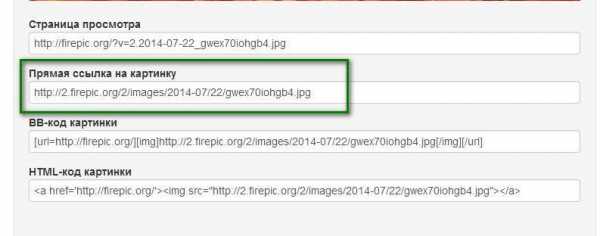
Скажу сразу, что для «ВКонтакте», или электронной почты, есть встроенные функции для этих целей, и ими пользоваться намного удобней. Как — это сделать? Сейчас тоже узнаем.
Как быстро отправить фотографию в сообщении «ВКонтакте»?
В форме сообщений есть специальная иконка (фотоопарат) для отправки скриншотов и фотографий, а если нажать кнопку «Прикрепить», то можно добавить еще разные файлы: видеозапись, аудиозапись, документ и т.д.
Как отправить скриншот через сервис Яндекс.Почта?
При ответе на сообщение, нажмите на иконку в виде скрепки, выберите нужную фотографию, после загрузки она появится справа от формы сообщения.
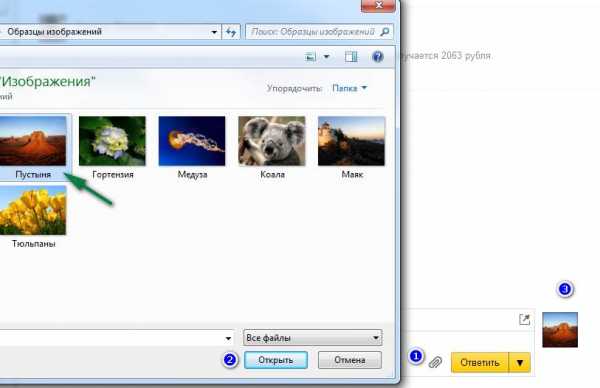
Как отправить скриншот через Gmail?
Здесь примерно то же самое, жмем на иконку похожую на скрепку, раскроется список иконок, выбираем «Добавить фото», и все, картинка готова к отправке.
На этом я заканчиваю статью, удачных вам скриншотов и фотографий!
www.burn-soft.ru
